重建扭曲
扭曲预览图像后,可以使用各种控件和重建模式来撤消更改,或使用新方法重做更改。只能通过两种方法来应用重建功能。可以将重建应用于整个图像(消除非冻结区域中的扭曲)或者使用重建工具来重建特定区域。如果要防止重建扭曲的区域,可使用冻结蒙版工具。
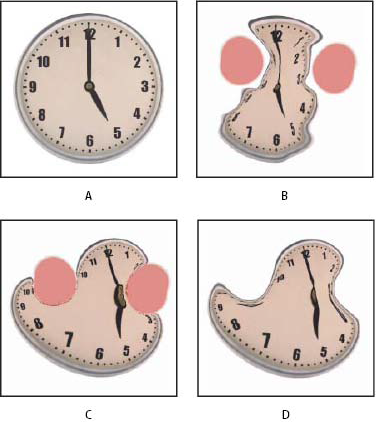
基于冻结区域内扭曲的重建。
A. 原稿图像B. 用冻结区域扭曲的图像C. 以“刚性”模式(使用按钮)重建的图像D. 解冻图像,边缘以“平滑”模式(使用工具)重建
重建整个图像
执行以下操作:
- (CS6) 在对话框的“重建选项”区域中单击“重建”。然后,在“恢复重建”对话框中,指定数量,然后单击“确定”。
- (CS5) 从该对话框的“重建选项”区域中选择重建模式。然后,在“重建选项”区域中单击“重建”按钮可应用重建效果一次。可以应用重建多次,以便创建扭曲度较小的显示效果。
移去所有扭曲
在该对话框的“重建选项”区域中,单击“恢复全部”。这将移去扭曲(甚至在冻结区域中)。
重建扭曲图像的一部分
- 冻结希望保持扭曲的区域。
选择重建工具,并在对话框的工具选项区域中指定画笔选项。
- (仅 CS5)从在对话框的工具选项区域的“重建模式”菜单中选择选项。
- 拖移所要重建的区域。像素在画笔中心移动得更快。按住 Shift 键单击可在当前点和前一次单击的点之间的直线中重建。
(仅 CS5)重复从起点取样的扭曲
- 在扭曲预览图像后,从对话框“工具选项”区域内的“模式”菜单中选取其中一个重建模式。
选择重建工具,并且从预览图像的起始点拖动。
这将会创建在起点取样的扭曲的副本,非常像您使用仿制工具来绘制区域的副本时该工具所进行的操作。如果没有扭曲,则效果与使用“恢复”模式相同。您可以设置新的起点并反复使用重建工具创建各种效果。
(仅仅 CS 5)重建模式
可以选择以下重建模式之一:
恢复 均匀地回缩扭曲,不进行任何种类的平滑。
刚性 在冻结区域和未冻结区域之间边缘处的像素网格中保持直角(如网格所示),有时会在边缘 处产生近似不连续的现象。这将恢复未冻结的区域,以使这些区域近似于它们的原始外观。(要恢复其原外观,可使用“恢复”重建模式。)
生硬 其作用类似于弱磁场。在冻结区域和未冻结区域之间的边缘处,未冻结区域将采用冻结区域内的扭曲。扭曲随着与冻结区域距离的增加而逐渐减弱。
平滑 将冻结区域内的扭曲传播到整个未冻结区域,并在传播过程中平滑连续地扭曲。
松散 产生的效果类似于“平滑”,但冻结和未冻结区域的扭曲之间的连续性更大。
要调整重建模式的强度,请从“模式”菜单上方的无标签弹出式菜单中进行选择。调整强度时,图像会显示您所做更改的预览。
重建工具的(仅 CS5)其他模式
重建工具有三种附加模式,这些模式使用您第一次单击该工具时的点(起始点)所在位置的扭曲,重建您使用该工具处理的区域。每次单击时,都会设置一个新的起点,因此,如果您希望从一个起点扩展某种效果,请在用完重建工具之后再松开鼠标按钮。
置换 重建未解冻区域,以匹配重建起点处的置换。可以使用“置换”将预览图像的全部或局部移动到不同的位置。如果您单击并从起点开始渐进扩散,则会将图像的某个局部置换或移到刷过的区域。
扩张 重建未冻结区域,以匹配起点处的置换、旋转和整体缩放。
关联 重建未冻结区域,以匹配起点处的所有扭曲(包括置换、旋转、水平和垂直缩放以及斜切)。
更多帮助主题
关于“智能对象支持模糊画廊和液化”的视频